Недорогая веб-камера Ausdom AW615: Full HD, встроенный микрофон, поддержка Windows и Android
Страница товара в магазине / Купоны AliExpress
Цена: $30
Поиск товара в других магазинах Китая
Несмотря на популярность компактных ноутбуков и бурное развитие смартфонов, я уверен, что остались «динозавры», которые предпочитают использовать классический настольный компьютер с большим монитором и полноценной клавиатурой. Лично для меня диагональ моего монитора в 27" это решающий фактор, который позволяет комфортно работать и получать удовольствие от игр. В отличие он ноутбуков и смартфонов, компьютер по умолчанию не оснащен веб-камерой для видео связи, и в принципе я спокойно без нее обходился раньше. Но все изменилось при переходе детей на дистанционное обучение. Конечно же я отдал свое рабочее место ребенку и конечно же сразу понадобилась камера: конференции, видео — уроки и прочие прелести современного мира. Веб-камера Ausdom AW615 отлично подходит для этих целей. При своей скромной стоимости, она обеспечивает неплохую картинку, имеет очень удобный форм фактор и работает не только с компьютерами на Windows, но и Android приставками.

Технические характеристики:
Видео версия обзора
Компактная упаковка с приятным оформлением.

Внутри камера и инструкция. Кабель несъемный, длина около 2 метров.

В инструкции есть раздел на русском языке, где кроме характеристик описывается программное обеспечение amcap и его настройка.
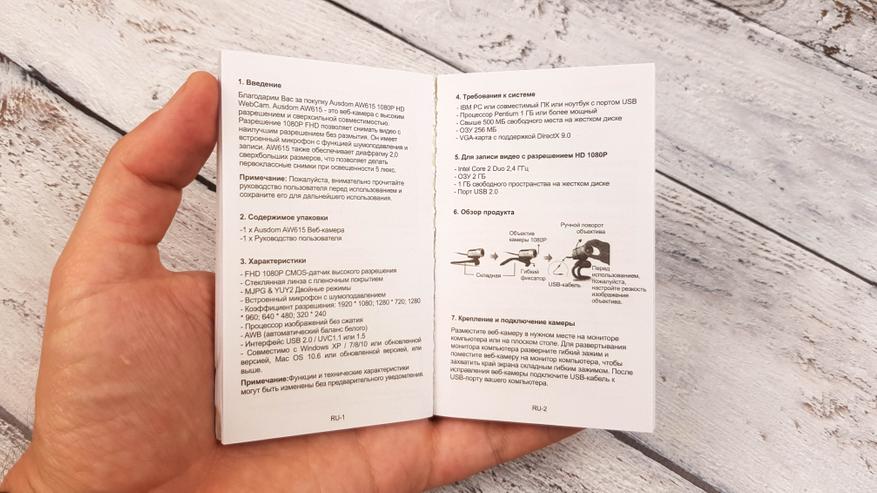
Камера оснащена гибкой ножкой — клипсой, которую можно выгнуть под нужным углом.


Собственно камера может быть установлена двумя способами. Первый — на монитор, закрепившись на его ободке при помощи гибкой ножки.
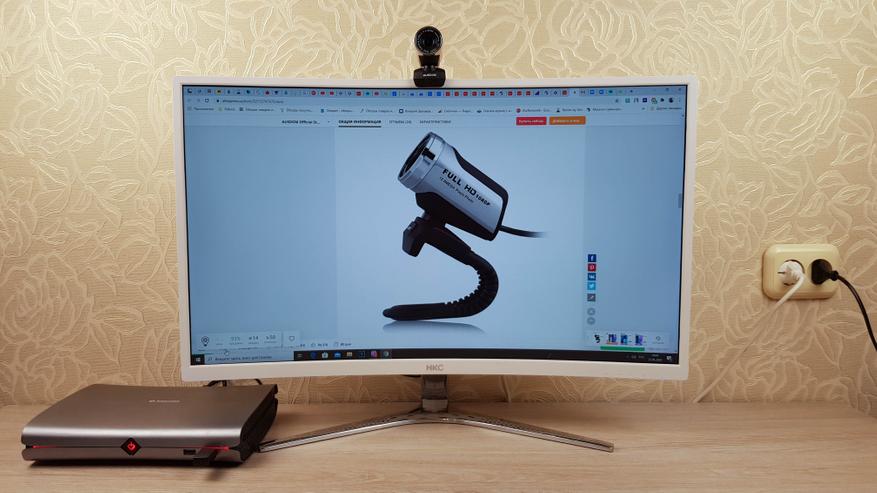

Второй способ — на столе. Можно распрямить ножку и она будет выполнять роль подставки.
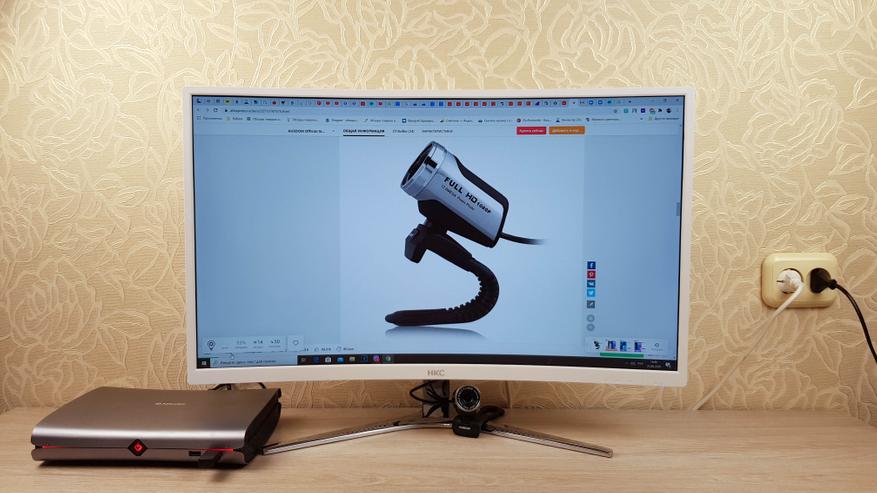

Корпус камеры металлический, с пластиковыми накладками в верхней и нижней части.

Камеру можно поворачивать относительно ножки по горизонтали.

И по вертикали.

Она фиксируется в любом положении.

Регулировка фокуса осуществляется при помощи поворотного кольца на объективе.

Объектив с пленочным покрытием.

Под объективом можно заметить отверстия, там расположен микрофон.

В целом дизайн и конструкция неплохие, за исключением типично китайских надписей. Зачем было писать про 12 MP на корпусе — непонятно, тем более на 2 MP камере. Чтобы впечатлить кого?

На задней части наклейка с серийным номером.

По старой доброй традиции, если на китайском устройстве есть наклейка, значит за ней спрятаны винты.

Открутив их, можно снять верхнюю накладку. Внутри небольшая плата и чип без опозновательных знаков — ничего интересного.

Переходим к работе камеры. Первым делом я подключил ее к компьютеру с операционной системой Windows 10. Устройство определилось, как FullHD Webcam и сразу нормально заработало. Приложение камера запустилось: можно записывать видео, можно сделать фото. Качество картинки можно примерно оценить по скриншоту.

В параметрах можно выбрать разрешение видео до 1080p/30 fps с соотношением сторон 16:9 и разрешение фото до 2,1 MP 1920x1080 с соотношением сторон 16:9.
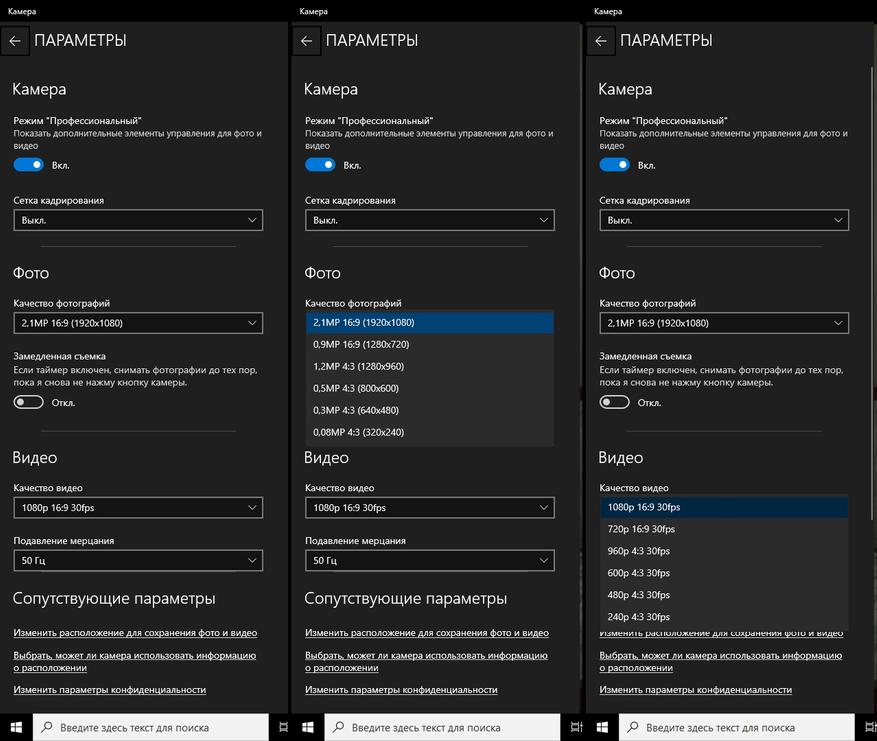
Записал небольшой ролик, чтобы можно было оценить качество видео и звука. На мой взгляд качество картинки для камеры подобного класса — хорошее. Если важен качественный звук, то стоит дополнительно использовать микрофон — петличку.
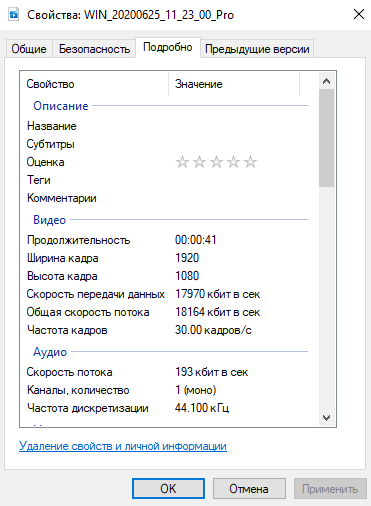
Камеру проверил с разными приложениями: скайп, Zoom, Viber — все работает хорошо. Также производитель рекомендует приложение amcap, при помощи которого можно записывать видео и делать фото. Особенно оно будет полезно владельцам пк с Windows 7 и более ранних версий. В приложении можно выбрать камеру и микрофон (если их несколько).
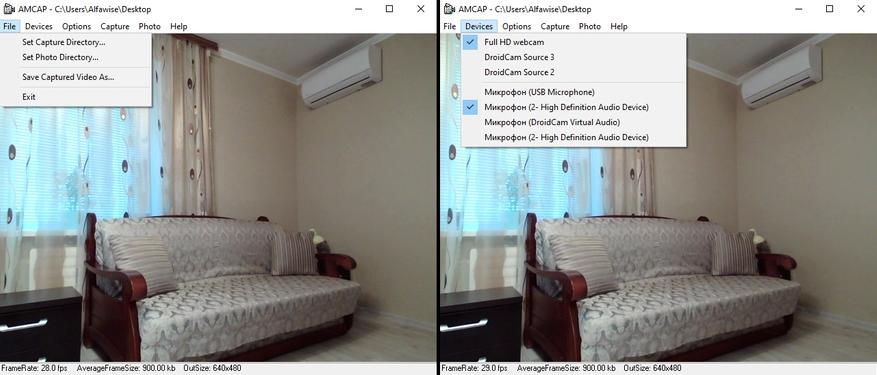
Выбрать разрешение видео, в котором будет осуществлен захват и метод сжатия MJPG или YUY2.
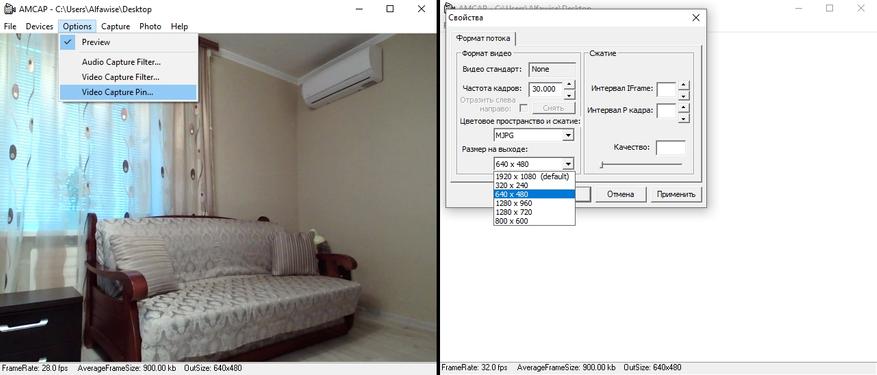
Ну и выполнить другие мелкие настройки. В целом все очень просто.
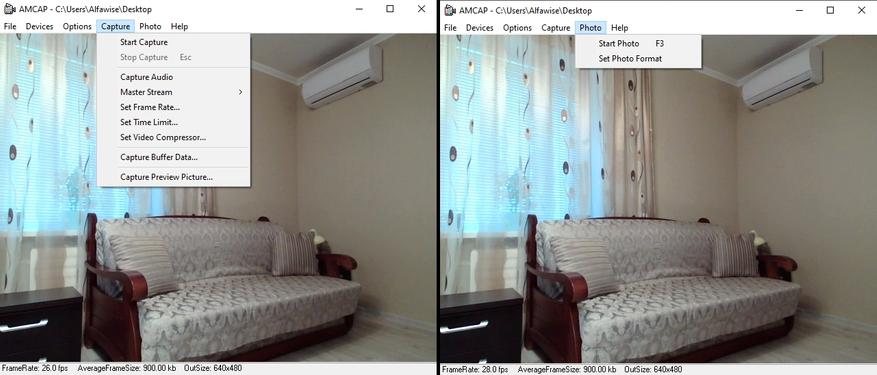
А еще частенько встречаю вопросы по поводу подключения к Android приставкам, т.к многие камеры с ними просто не работают. У меня дома сейчас есть 2 приставки: Meecool M8S Pro L на ATV ( Android 7) и Vontar X3 (Android 9). Обе приставки отлично работают с камерой.


При подключении в меню появляется приложение «камера» (самое первое). Если камеру отключить оно снова пропадет.
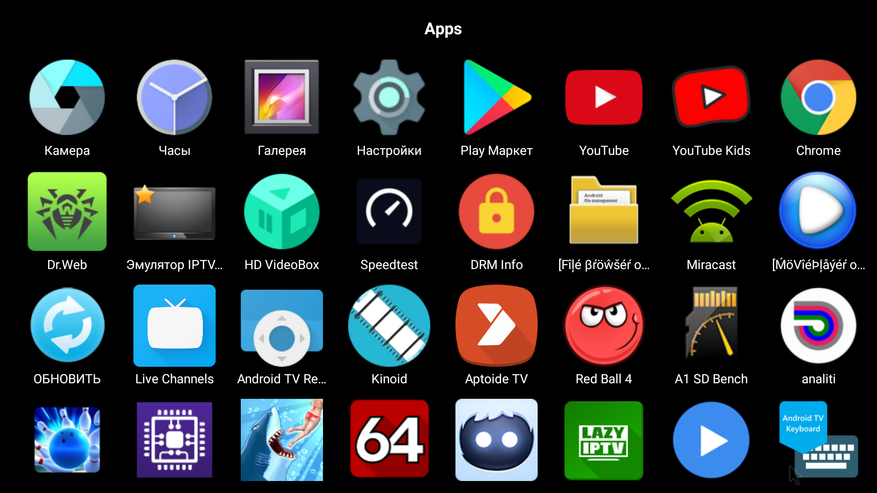
Собственно можно снять видео или сделать фото.
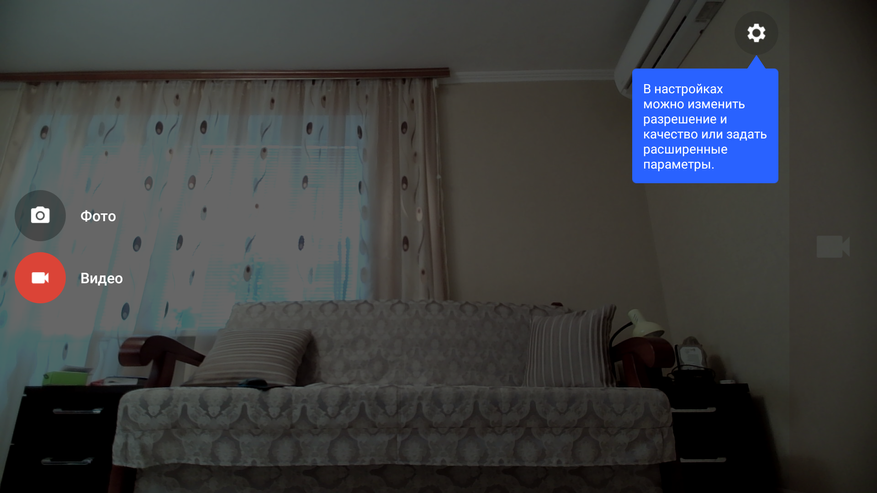
Есть базовые настройки, можно выбрать разрешение и качество.
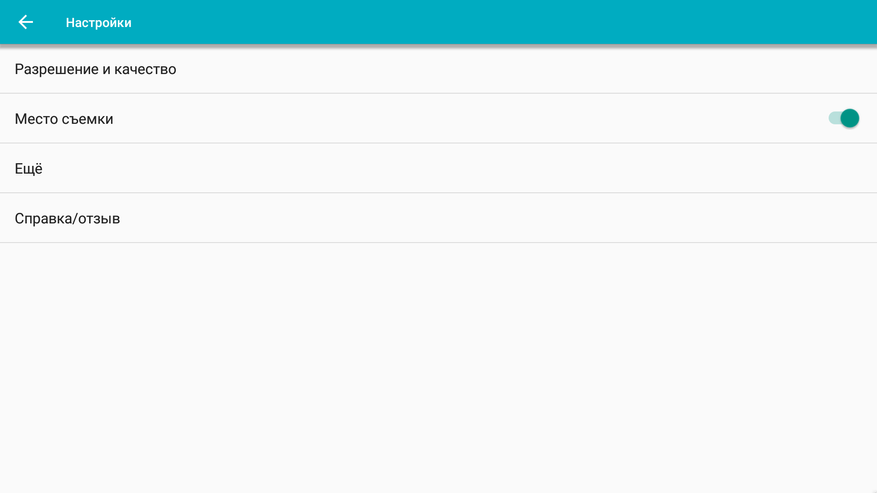
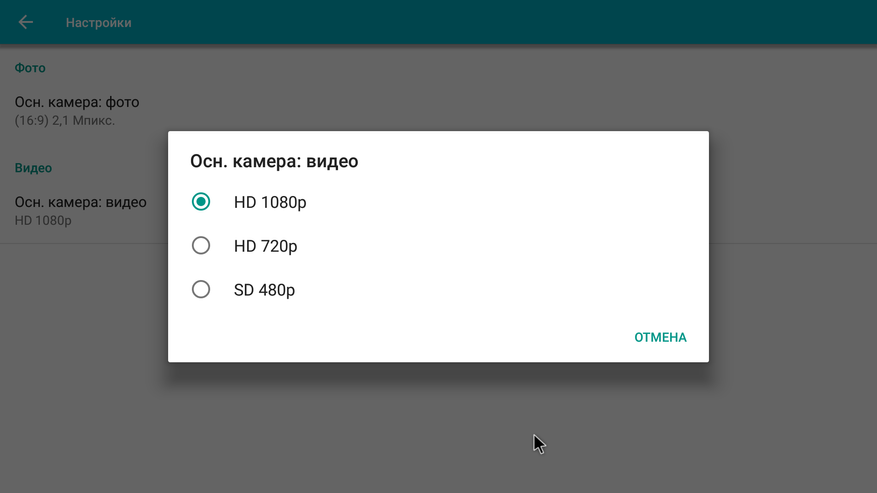
В общем камера со своими задачами справляется. Я надеюсь, что с сентября дети пойдут в школу, но если коронавирус снова начнет снова буйствовать и детей переведут на дистанционное обучение — камера готова к работе. Приобрести ее можно в магазине AUSDOM Official Store на aliexpess, а промокод ZLOIROMANTIK снизит цену до $30 (код действителен с 10 утра МСК 01.07.2020 до 05.07.2020).
Цена: $30
Поиск товара в других магазинах Китая
Несмотря на популярность компактных ноутбуков и бурное развитие смартфонов, я уверен, что остались «динозавры», которые предпочитают использовать классический настольный компьютер с большим монитором и полноценной клавиатурой. Лично для меня диагональ моего монитора в 27" это решающий фактор, который позволяет комфортно работать и получать удовольствие от игр. В отличие он ноутбуков и смартфонов, компьютер по умолчанию не оснащен веб-камерой для видео связи, и в принципе я спокойно без нее обходился раньше. Но все изменилось при переходе детей на дистанционное обучение. Конечно же я отдал свое рабочее место ребенку и конечно же сразу понадобилась камера: конференции, видео — уроки и прочие прелести современного мира. Веб-камера Ausdom AW615 отлично подходит для этих целей. При своей скромной стоимости, она обеспечивает неплохую картинку, имеет очень удобный форм фактор и работает не только с компьютерами на Windows, но и Android приставками.

Технические характеристики:
- Объектив: сенсор 1/4" BSI 2 MP, f/2.0, угол обзора по горизонтали 65 градусов, фокусное расстояние 3.6 мм
- Микрофон: встроенный, всенаправленный
- Видео: максимальное разрешение 1920 х 1080\30 кадров в секунду (MJPG,YUY2)
- Особенности: подключение без установки драйверов, ручная фокусировка
Видео версия обзора
Компактная упаковка с приятным оформлением.

Внутри камера и инструкция. Кабель несъемный, длина около 2 метров.

В инструкции есть раздел на русском языке, где кроме характеристик описывается программное обеспечение amcap и его настройка.
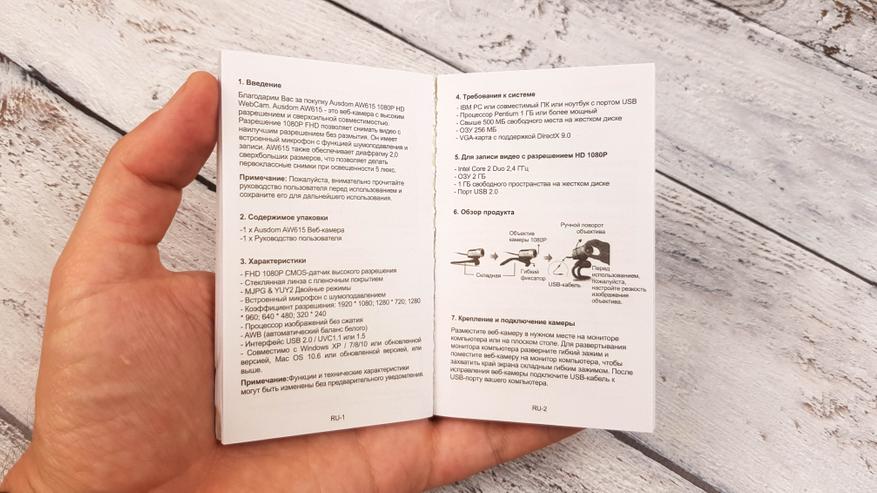
Камера оснащена гибкой ножкой — клипсой, которую можно выгнуть под нужным углом.


Собственно камера может быть установлена двумя способами. Первый — на монитор, закрепившись на его ободке при помощи гибкой ножки.
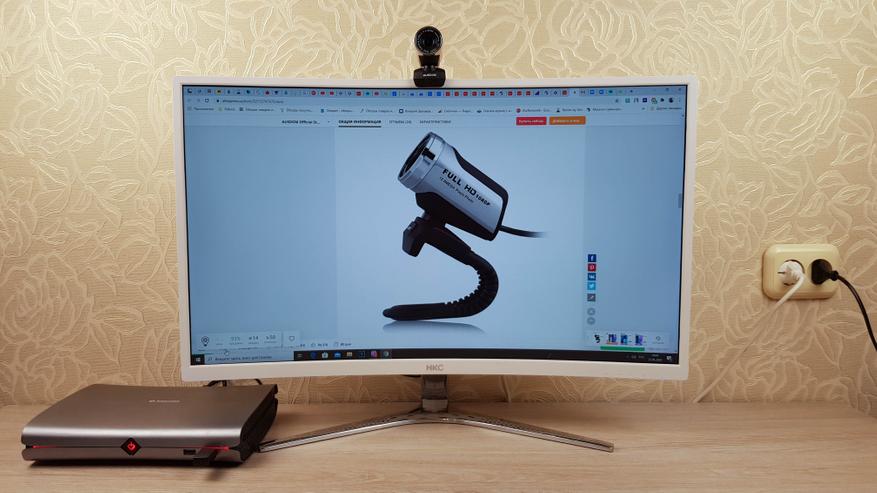

Второй способ — на столе. Можно распрямить ножку и она будет выполнять роль подставки.
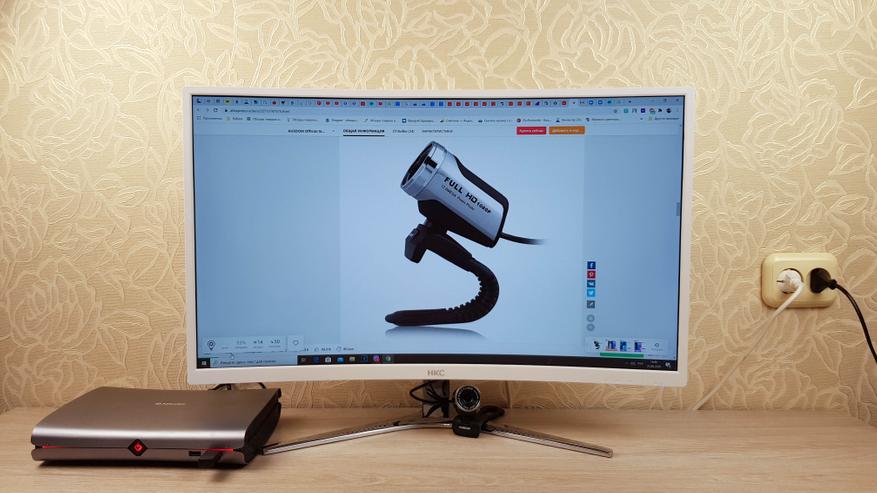

Корпус камеры металлический, с пластиковыми накладками в верхней и нижней части.

Камеру можно поворачивать относительно ножки по горизонтали.

И по вертикали.

Она фиксируется в любом положении.

Регулировка фокуса осуществляется при помощи поворотного кольца на объективе.

Объектив с пленочным покрытием.

Под объективом можно заметить отверстия, там расположен микрофон.

В целом дизайн и конструкция неплохие, за исключением типично китайских надписей. Зачем было писать про 12 MP на корпусе — непонятно, тем более на 2 MP камере. Чтобы впечатлить кого?

На задней части наклейка с серийным номером.

По старой доброй традиции, если на китайском устройстве есть наклейка, значит за ней спрятаны винты.

Открутив их, можно снять верхнюю накладку. Внутри небольшая плата и чип без опозновательных знаков — ничего интересного.

Переходим к работе камеры. Первым делом я подключил ее к компьютеру с операционной системой Windows 10. Устройство определилось, как FullHD Webcam и сразу нормально заработало. Приложение камера запустилось: можно записывать видео, можно сделать фото. Качество картинки можно примерно оценить по скриншоту.

В параметрах можно выбрать разрешение видео до 1080p/30 fps с соотношением сторон 16:9 и разрешение фото до 2,1 MP 1920x1080 с соотношением сторон 16:9.
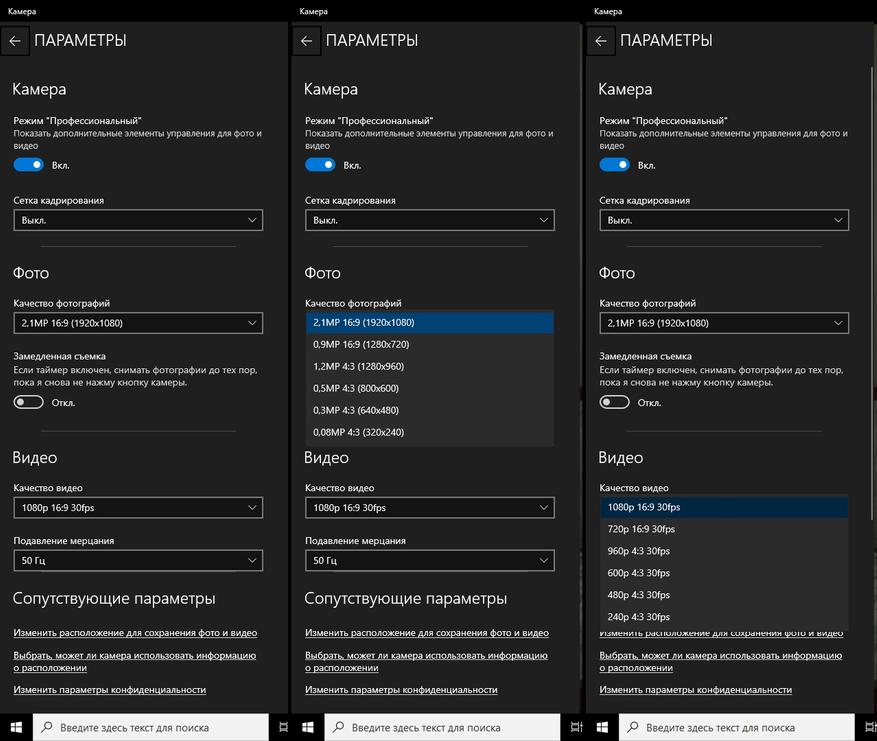
Записал небольшой ролик, чтобы можно было оценить качество видео и звука. На мой взгляд качество картинки для камеры подобного класса — хорошее. Если важен качественный звук, то стоит дополнительно использовать микрофон — петличку.
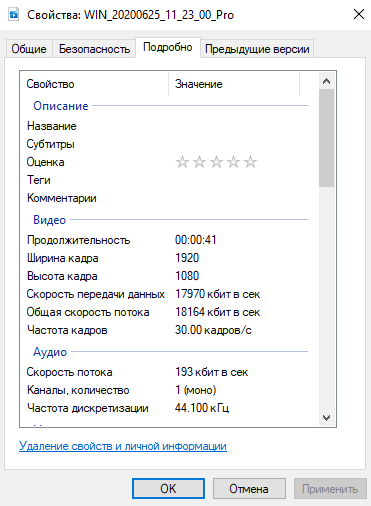
Камеру проверил с разными приложениями: скайп, Zoom, Viber — все работает хорошо. Также производитель рекомендует приложение amcap, при помощи которого можно записывать видео и делать фото. Особенно оно будет полезно владельцам пк с Windows 7 и более ранних версий. В приложении можно выбрать камеру и микрофон (если их несколько).
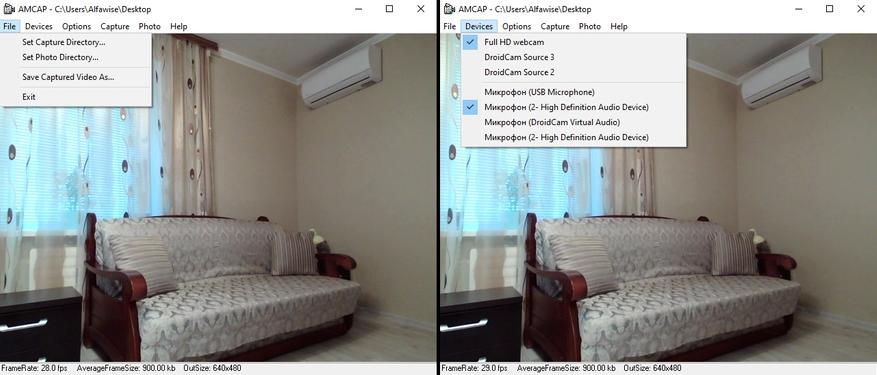
Выбрать разрешение видео, в котором будет осуществлен захват и метод сжатия MJPG или YUY2.
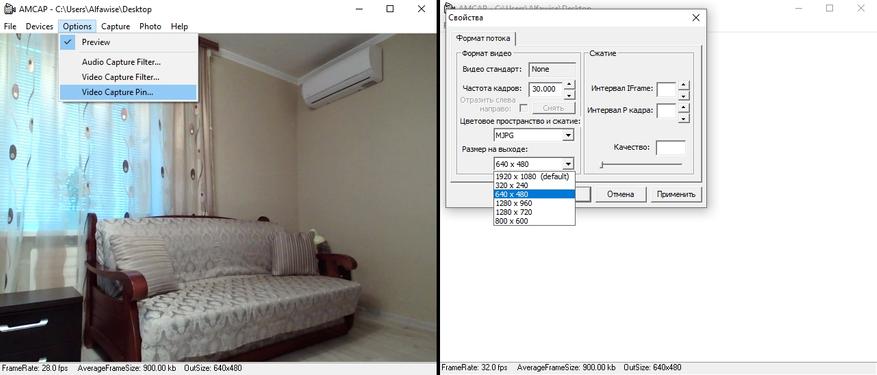
Ну и выполнить другие мелкие настройки. В целом все очень просто.
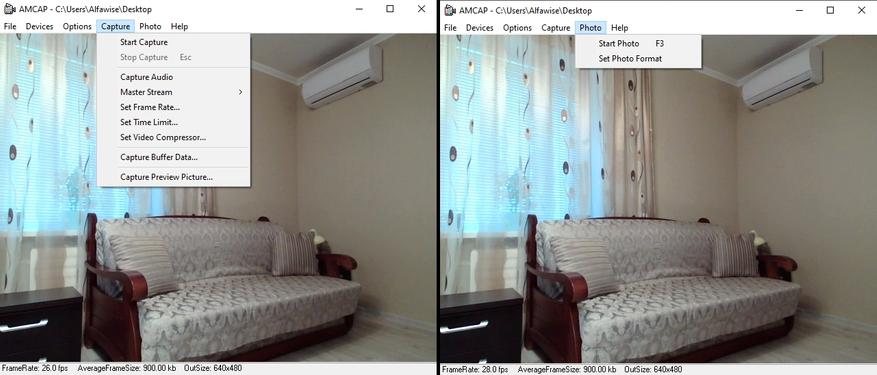
А еще частенько встречаю вопросы по поводу подключения к Android приставкам, т.к многие камеры с ними просто не работают. У меня дома сейчас есть 2 приставки: Meecool M8S Pro L на ATV ( Android 7) и Vontar X3 (Android 9). Обе приставки отлично работают с камерой.


При подключении в меню появляется приложение «камера» (самое первое). Если камеру отключить оно снова пропадет.
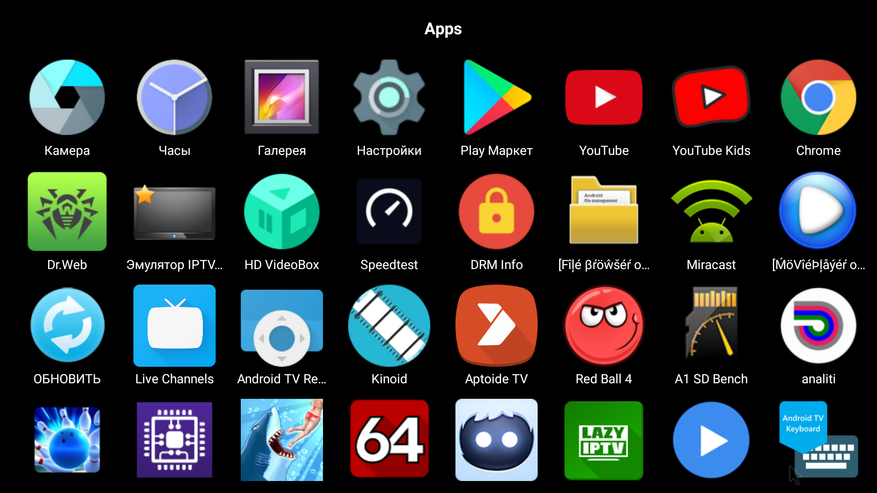
Собственно можно снять видео или сделать фото.
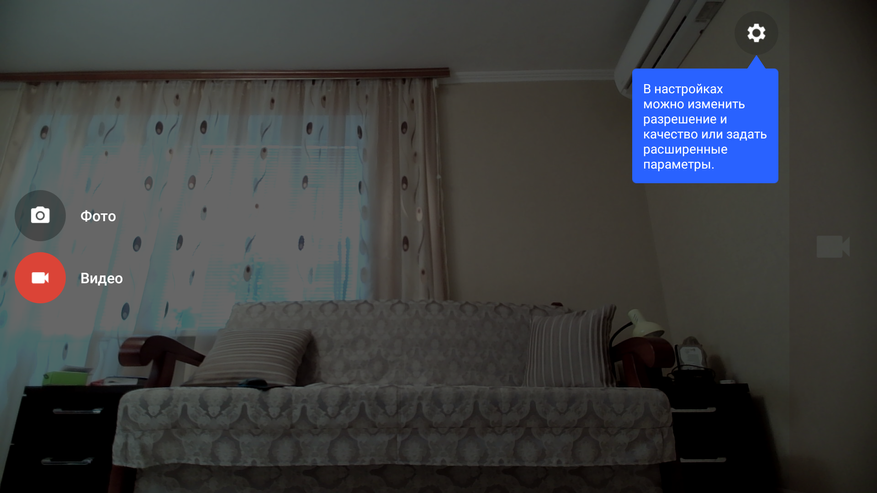
Есть базовые настройки, можно выбрать разрешение и качество.
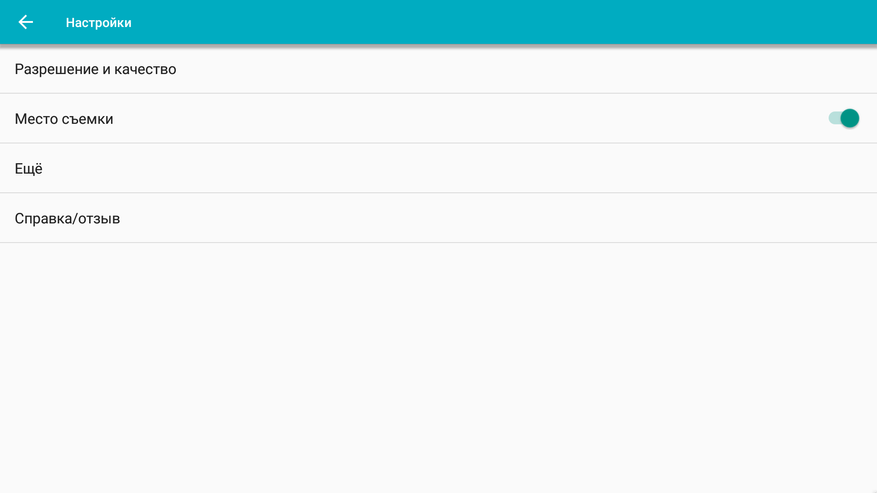
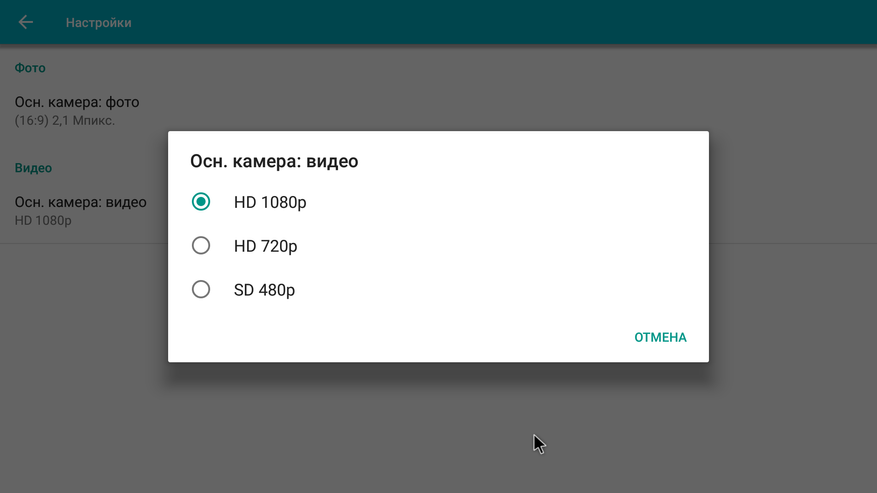
В общем камера со своими задачами справляется. Я надеюсь, что с сентября дети пойдут в школу, но если коронавирус снова начнет снова буйствовать и детей переведут на дистанционное обучение — камера готова к работе. Приобрести ее можно в магазине AUSDOM Official Store на aliexpess, а промокод ZLOIROMANTIK снизит цену до $30 (код действителен с 10 утра МСК 01.07.2020 до 05.07.2020).
